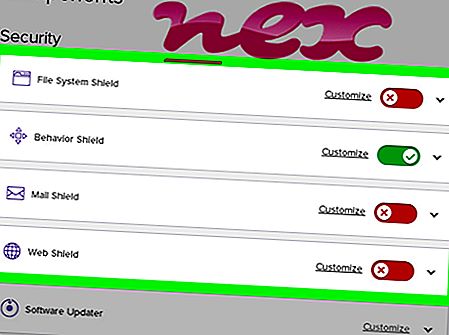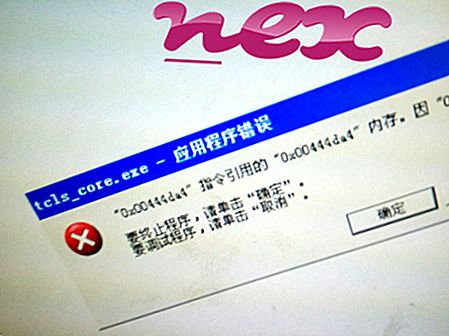Il processo noto come MSIAfterburner appartiene al software MSI Afterburner di MICRO-STAR INTERNATIONAL CO., LTD o Micro-Star Int'l Co. (www.msi.com.tw).
Descrizione: MSIAfterburner.exe non è essenziale per il sistema operativo Windows e causa relativamente pochi problemi. MSIAfterburner.exe si trova in una sottocartella di "C: \ Programmi (x86)" o talvolta in una sottocartella di C: \ - generalmente C: \ Programmi (x86) \ MSI Afterburner \ . Le dimensioni dei file conosciute su Windows 10/8/7 / XP sono 578.272 byte (19% di tutte le occorrenze), 425.016 byte e altre 13 varianti.
Non è un file di Windows. Il programma non ha finestre visibili. Il file ha una firma digitale. MSIAfterburner.exe è in grado di registrare input. Pertanto il livello di sicurezza tecnica è pericoloso al 47% ; tuttavia dovresti anche leggere le recensioni degli utenti.
Disinstallazione di questa variante: se si verificano problemi con MSIAfterburner.exe, è possibile disinstallare il software MSI Afterburner utilizzando la funzione Disinstalla un programma del Pannello di controllo di Windows (Windows: Start, Impostazioni, Pannello di controllo, Disinstalla un programma).
Importante: alcuni malware si mimetizzano come MSIAfterburner.exe, in particolare quando si trovano nella cartella C: \ Windows o C: \ Windows \ System32. Pertanto, è necessario controllare il processo MSIAfterburner.exe sul PC per vedere se si tratta di una minaccia. Consigliamo Security Task Manager per verificare la sicurezza del tuo computer. Questa è stata una delle migliori scelte di download di The Washington Post e PC World .
Un computer pulito e ordinato è il requisito fondamentale per evitare problemi con MSIAfterburner. Ciò significa eseguire una scansione alla ricerca di malware, pulire il disco rigido utilizzando 1 cleanmgr e 2 sfc / scannow, 3 programmi di disinstallazione non più necessari, controllando i programmi di avvio automatico (utilizzando 4 msconfig) e abilitando l'aggiornamento automatico 5 di Windows. Ricordarsi sempre di eseguire backup periodici o almeno di impostare i punti di ripristino.
Se dovessi riscontrare un problema reale, prova a ricordare l'ultima cosa che hai fatto o l'ultima cosa che hai installato prima che il problema apparisse per la prima volta. Utilizzare il comando 6 resmon per identificare i processi che causano il problema. Anche per problemi gravi, piuttosto che reinstallare Windows, è meglio riparare l'installazione o, per Windows 8 e versioni successive, eseguire il comando 7 DISM.exe / Online / Cleanup-image / Restorehealth. Ciò consente di riparare il sistema operativo senza perdere dati.
Per analizzare il processo MSIAfterburner.exe sul tuo computer, possono essere utili i seguenti programmi: Un Task Manager di Sicurezza mostra tutti i programmi di Windows in esecuzione, inclusi processi integrati nascosti, come il monitoraggio della tastiera e del browser o elementi con avvio automatico. Un'esclusiva valutazione del rischio per la sicurezza indica la probabilità che il processo sia potenzialmente spyware, malware o Trojan. B Malwarebytes Anti-Malware rileva e rimuove spyware, adware, trojan, keylogger, malware e tracker dal tuo disco rigido.
File correlato:
hpaudioswitchlc.vbs vm331_sti.exe cachesrvr.exe MSIAfterburner.exe searchsettings.dll taskwitchxp.exe iologmsg.dll rads_user_kernel.exe ssckbdhk.exe dfxsharedapp32.exe marketingtools.exe